- Pengarang Lauren Nevill [email protected].
- Public 2023-12-16 18:54.
- Diubah suai terakhir 2025-01-23 15:22.
Hampir semua laman web hari ini dibuat menggunakan sistem pengurusan kandungan - CMS. Tetapi masih ada pengaturcara yang membuat laman web dengan tangan secara langsung dalam bahasa markup HTML. Adakah anda ingin menjadi salah satu daripadanya?
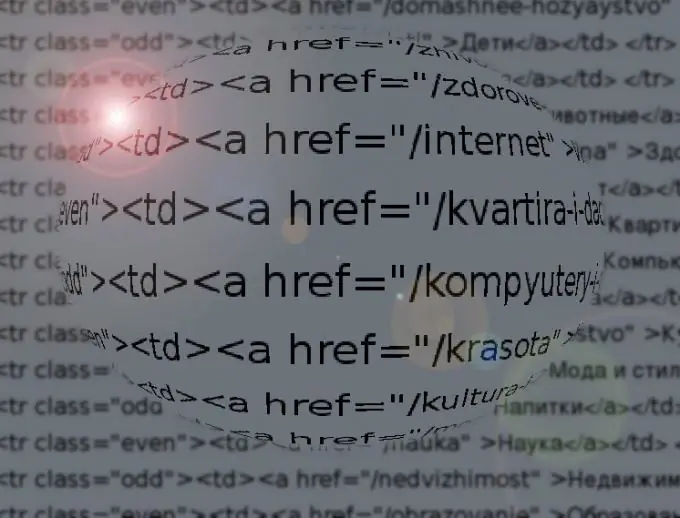
Arahan
Langkah 1
Gunakan penyunting teks sahaja untuk mengedit fail html. Simpan hasilnya dalam pengekodan Unicode - maka anda tidak akan menghadapi masalah dengan meletakkan huruf Cyrillic, Latin dengan umlaut, serta simbol simbol matematik dan fizikal dan huruf Yunani pada halaman yang sama pada masa yang sama.
Langkah 2
Namakan semua fail dengan pelanjutan ".html" (tanpa tanda petik). Dengan nama-nama ini, hanya huruf Latin, angka, garis bawah dan tanda hubung yang dapat digunakan, tetapi tidak ada tanda baca yang lain (kecuali untuk jangka masa yang memisahkan nama dan pelanjutan) dan spasi.
Langkah 3
Pastikan menyimpan halaman utama laman web ke fail yang disebut "index.html" (tanpa tanda petik). Letakkan fail ini di folder root hosting anda. Ini adalah kandungannya yang akan dilihat oleh pengunjung laman web dengan memasukkan URL-nya ke bar alamat penyemak imbas tanpa parameter tambahan. Letakkan sisa halaman dan fail gambar dalam folder yang sama.
Langkah 4
Dalam setiap fail, susun awal blok permulaan dan akhir. Susun mereka seperti yang ditunjukkan pada gambar. Pada baris terakhir blok QC awal - nilai heksadesimal kecerahan komponen merah warna latar dari 00 hingga FF, ЗЗ - sama untuk komponen hijau, CC - sama untuk komponen biru.
Langkah 5
Letakkan kandungan halaman antara blok permulaan dan akhir.
Langkah 6
Ingat papan tanda jalan dengan sebutan penempatan. Sekiranya tanda itu hanya mempunyai nama yang tertulis di atasnya, itu bermaksud bahawa ia terletak di pintu masuk penempatan dengan nama itu. Sekiranya namanya dicoret, maka tanda itu terletak di pintu keluar dari situ. Dalam tag, tanda pecahan di hadapan perintah bertindak sebagai garis melintasi tanda jalan. Tindakan tag "pembukaan" dihentikan ketika tag "penutup" dengan perintah yang sama ditemui kemudian dalam teks.
Langkah 7
Untuk memulakan perenggan, gunakan tag yang ditunjukkan dalam gambar di sebelah kiri. Untuk mempunyai inden satu baris sebelum perenggan, gunakan tag yang ditunjukkan pada gambar di sebelah kanan.
Langkah 8
Untuk menonjolkan teks dalam huruf miring dan tebal, gunakan tag dan kombinasinya yang ditunjukkan dalam gambar.
Langkah 9
Untuk mengubah ukuran dan warna font, gunakan perintah yang ditunjukkan pada gambar di atas, di mana nilai CC, ZZ dan SS didefinisikan dengan cara yang sama seperti untuk warna latar belakang, TINGGI adalah ketinggian font dalam titik. Tag warna atau fon dapat dihilangkan jika hanya ukuran atau warna font saja yang berubah. Untuk membatalkan perintah ini, gunakan tag yang ditunjukkan pada gambar di bawah.
Langkah 10
Untuk memasukkan ke dalam gambar gambar yang disimpan secara tempatan di folder root, gunakan pembinaan yang ditunjukkan pada gambar di atas. Untuk memasukkan gambar yang disimpan di pelayan lain, gunakan reka bentuk yang sedikit berbeza, seperti yang ditunjukkan pada gambar di bawah. Jangan masukkan gambar dari laman web pihak ketiga tanpa persetujuan penulis. Beberapa laman web dilindungi daripada penggunaan gambar ini.
Langkah 11
Untuk memasukkan ke dalam halaman pautan ke halaman lain, disimpan secara tempatan di folder root, gunakan struktur yang ditunjukkan pada gambar di atas. Untuk memaut ke halaman yang terdapat di laman web pihak ketiga, ubah struktur ini seperti yang ditunjukkan pada gambar di bawah.
Langkah 12
Cari di web untuk tutorial mengenai bahasa markup HTML, dan anda akan belajar bagaimana menggunakan sisa tag yang terdapat puluhan bahasa tersebut.






